升级 macOS Big Sur 差点丢了我多年的珍藏文件(夹)!!!
原来升级 macOS Big Sur 过程中会转移根目录下的个人文件(夹)。
春节期间升级了一下 macOS ,升级之前就比较担心丢数据,然而怕什么来什么。升级之后发现根目录下的个人文件(夹)都不见了,当时都懵了,不过还好苹果最终没让我失望。

macOS Big Sur 出来有很长一段时间了,之前因为担心有坑就没有及时升级。
春节之前听朋友说他的 MacBook 升级之后发热现象缓解了不少,于是就心动了,刚好春节假期也不是经常需要用电脑,有时间折腾,所以就任性升级了一把。
升级过程挺简单的,就是比较耗时,如果你也打算升级的话,建议选择夜间升级。
下面是这次升级的大致的过程,中规中矩,和升级其他操作系统没有特大区别。
一、系统环境
升级前 macOS Catalina(10.15.7)
升级后 macOS Big Sur(11.2.1)
二、兼容性检查以及存储空间要求
按照官方的要求,升级之前需要对系统的兼容性、以及存储空间的富余情况进行检查。
macOS Big Sur 与以下电脑兼容:
2015 年推出的 MacBook 或更新机型
2013 年推出的 MacBook Air 或更新机型
2013 年末推出的 MacBook Pro 或更新机型
2014 年推出的 Mac mini 或更新机型
2014 年推出的 iMac 或更新机型
2013 年推出的 Mac Pro 或更新机型
基于官方的说明如果从 macOS Sierra 或更高版本进行升级,则升级到 macOS Big Sur 时需要 35.5 GB 的可用储存空间。如果从更低版本进行升级,则 macOS Big Sur 需要高达 44.5 GB 的可用储存空间。要从 OS X Mountain Lion 升级,请先升级到 OS X El Capitan,然后再升级到 macOS Big Sur。
下图是 macOS 版本的时间线,你可以对照自己的系统版本进行参考。
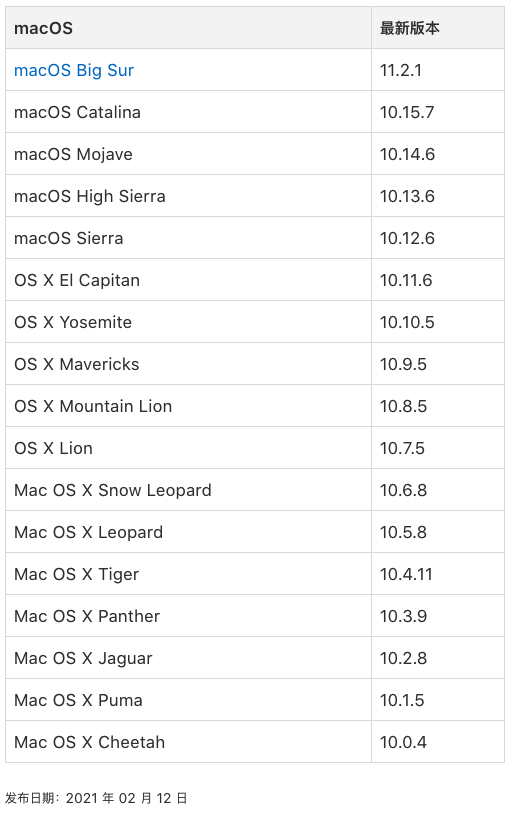
三、备份
在升级之前,你最好先备份你的 Mac 。macOS 中使用“时间机器”可以轻松备份。
这个当时由于我的电脑本身磁盘空间富余的不是特多,就没有进行,这也为后来发现文件丢失、累觉不爱埋下了伏笔。
四、下载 macOS Big Sur
如果您使用的是 macOS Mojave 或更高版本,可以通过“软件更新”获取 macOS Big Sur。整个操作路径是这样的,选取苹果菜单 >“系统偏好设置”,然后点按“软件更新”。
或者打开 App Store 中的 macOS Big Sur 页面:获取 macOS Big Sur。然后点按“获取”按钮或 iCloud 下载图标。
五、安装
下载完成后,安装器会自动打开。
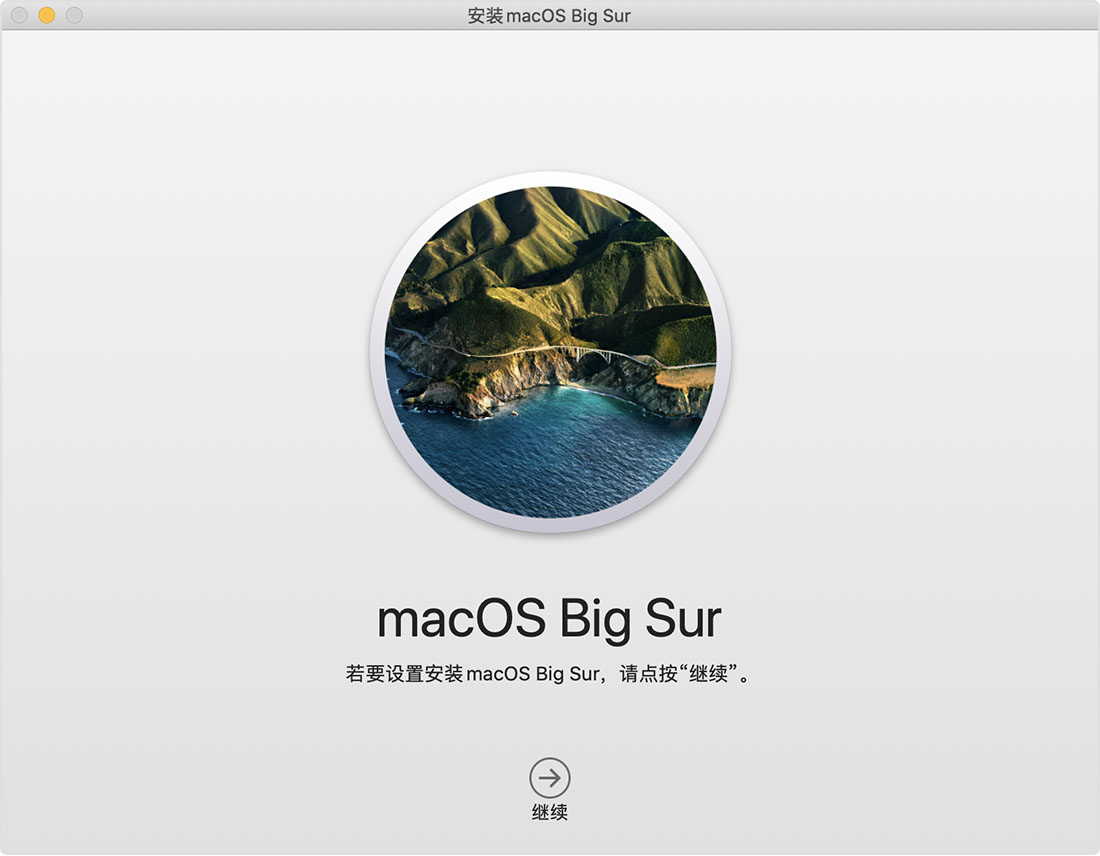
点按“继续”,然后按照屏幕上的说明操作即可。
整个安装过程中请不要将 Mac 置于睡眠状态或合上上盖,以让安装完成。
Mac 在安装 macOS 以及 Mac 固件的相关更新时,可能会多次重新启动、显示进度条或显示空白屏幕。
经过多次重启之后我终于见到了类似下图中的桌面,对 macOS Big Sur 就是长这样。

六、坑
坑,有坑就对了,程序员无坑不欢呀,手动狗头。
升级过程本身没有啥坑,只要你有足够的富余空间即可。
但是升级之后,我发现之前个人用户目录下的文件(夹)都还在,但是根目录下的之前个人的文件(夹)都没有了,顿时傻了眼,工作多年的珍藏就这么没了,不能吧?
因为升级之前根本没有备份,如果真的丢了那就只能尝试数据恢复了,网上查了一下 Mac 的数据恢复比 Windows 的复杂多了,这个时候感觉比较沮丧,整个人都不好了,然后就呆住了。
大概10几分钟过去了,才想起了去打苹果技术服务电话先碰碰运气。拨通苹果技术服务的电话,一番描述之后,对方问我还记不记得之前的文件(夹)的名称,感觉有戏,我说记得,进阶着对方就让我尝试用“聚焦搜索”试下,对就是点击下图中红圈

或者使用“⌘+空格”调起的这个界面

在搜索框里输入我之前的文件(夹)的名称,奇迹发生了,备选列表里真的出现了我之前的文件(夹)。
仔细看了一下,原来升级的过程中将所有原系统下根目录下的个人文件(夹)都转移到了升级之后系统的/System/Volumes/Data目录下。
虚惊一场,果然苹果没让我失望,多年的珍藏又都回来了。
后面试验了一下应该是出于系统设计以及安全要求 macOS Big Sur 已经不允许在根目录下创建任何个人文件(夹)了。
$ pwd
/
$ mkdir test
mkdir: test: Read-only file system
$ sudo mkdir test
mkdir: test: Read-only file system
这也就解释了问什么升级过程中根目录下的个人文件(夹)都被转移了。
划重点
因此如果你有升级 macOS Big Sur 的打算,建议你提前备份并转移根目录下你的个人文件(夹),以免引起不必要的恐慌以及麻烦或者你不知道的文件泄露。
如果你已经升级了 macOS Big Sur 也建议你去/System/Volumes/Data这个目录下检查下是否有一些个人需要转移或者删除的文件(夹)。特别是在职场,这很有可能引起个人或者企业敏感信息的泄露。
七、新特性
相关的新特项我并没有过多的关注,感兴趣的大家可以自己升级体验探索。
这里要分享的是控制中心的功能,对就是下图中红圈内的地方。

点击红圈之后是这样的
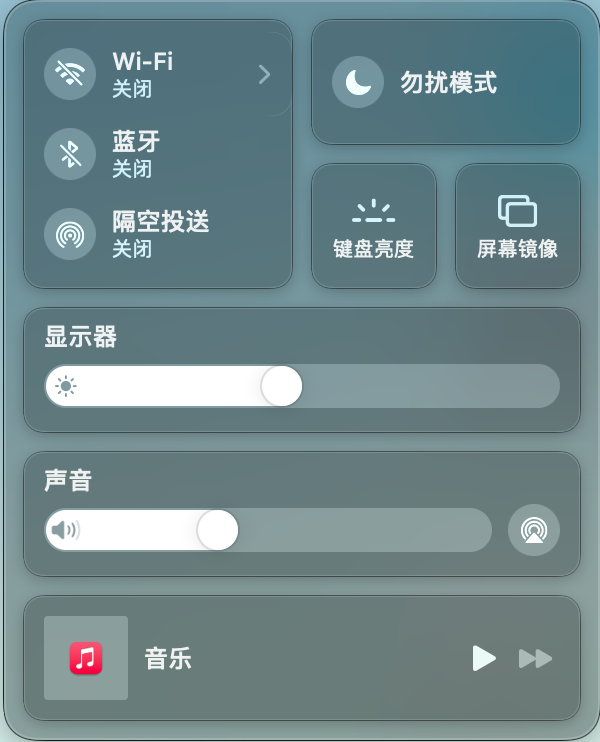
macOS Big Sur 引入了我们在 iOS 和 iPadOS 中熟悉的控制中心,Wi-Fi、蓝牙、音量、屏幕镜像、显示器亮度等都可以在这里进行调节。
控制中心的各项功能还支持通过鼠标拖拽的方式固定在菜单栏,以便我们更快速地使用这些常用功能。
另外就是控制台中的“显示器“控制,点击下图中箭头的地方
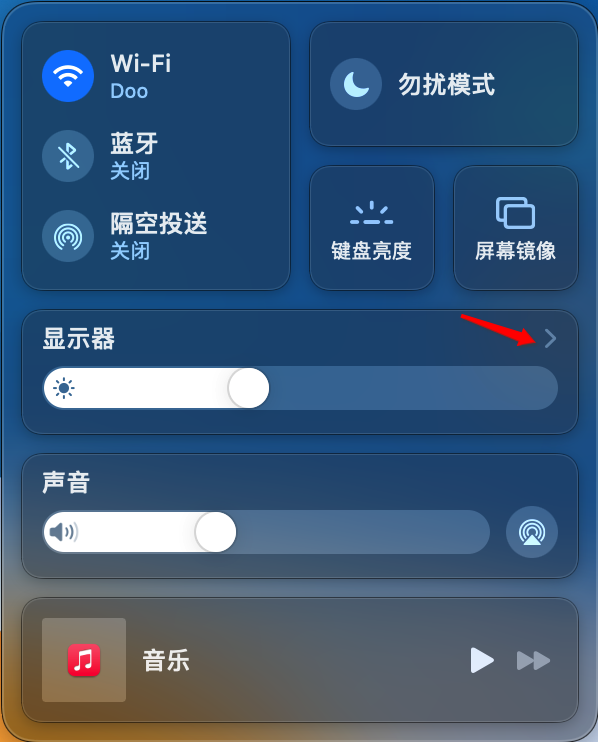
然后你可以看到“显示器“相关的设置入口,有深色模式,以及夜览模式。

最后
希望这篇文章能为你升级 macOS Big Sur 提供一些参考,或者为你在升级macOS Big Sur 之后个人文件(夹)丢失提供一些帮助,也希望你能把这篇文章转给你需要的朋友。




 浙公网安备 33010602011771号
浙公网安备 33010602011771号